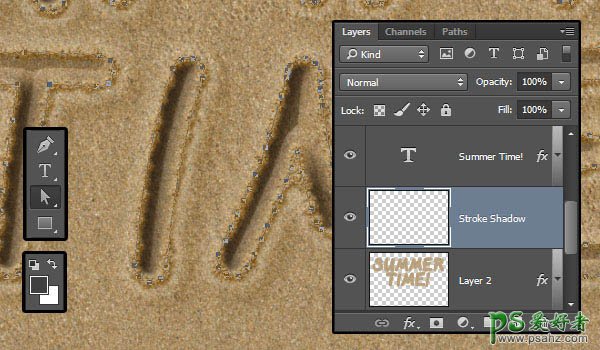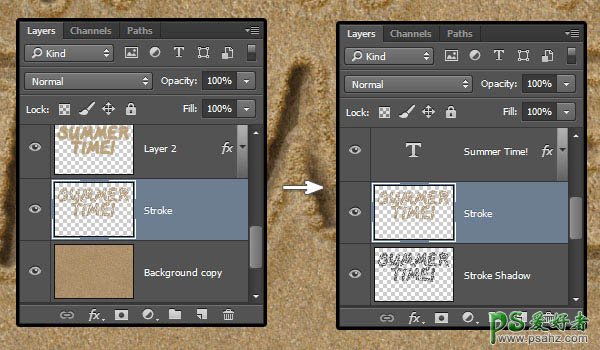当前位置:PS爱好者教程网主页 > PS文字特效 > 教程
利用Photoshop画笔及图层样式设计出创意的沙滩划痕字体效果(10)
时间:2014-09-19 08:18 来源:PS文字特效教程 作者:沙滩划痕字体 阅读:次
25、右键单击文字图层并选择创建工作路径,在原始文字图层下面创建一个新图层,并命名为Stroke Shadow,使用直接选择工具并把前景色设为#404040。
26、像之前那样为路径描边,也别忘了释放工作路径。
27、Ctrl+单击Stroke Shadow图层的略缩图以创建选区。
28、选择背景 副本图层,按下Command/Ctrl+J,将复制后的图层重命名为Stroke,然后把它拖到Stroke Shadow的上面去。
最新教程
推荐教程